Article Number: 000130764
Dell Security Management Server Virtual / Dell Data Protection Virtual Edition Düşük Disk Alanı Sorununu Çözme
Summary: Dell Security Management Server Virtual / Dell Data Protection Virtual Edition'daki düşük disk alanı sorunu, bu talimatlar izlenerek çözülebilir.
Article Content
Symptoms
Bu makalede, Dell Security Management Server Virtual (eski adıyla Dell Data Protection | Virtual Edition) düşük disk alanı sorununu çözme adımları yer almaktadır.
Etkilenen Ürünler:
Etkilenen Sürümler:
v8.0.0 ve Üzeri
Etkilenen İşletim Sistemleri:
Linux
Cause
Geçerli değil.
Resolution
Dell Security Management Server Virtual, cihaz yazılımının günlük yedeğini oluşturur. Yedeklemeler aşağıdakilerle sınırlıdır:
- 10.2.10 ve sonraki sürümler: En yeni 10 yedek
- 9.11.0 - 10.2.9: Sınır yok
- 9.10.1 ve önceki sürümler: En yeni 10 yedek
Yeterli disk alanı sağlamak için aşağıdakiler gerekebilir:
- Düşük disk alanı için uyarıları etkinleştirme.
- Veri tutma için yedekleri boşaltma.
- Disk alanını korumak için yedekleri silme.
Daha fazla bilgi için uygun göreve tıklayın.
Dell Security Management Server Virtual, düşük disk alanı uyarıları almak için SMTP ayarlarının Send Server Status (Sunucu Durumu Gönder) alanında en az bir e-postayla yapılandırılmasını gerektirir. Daha fazla bilgi için Dell Data Security Sunucuları İçin SMTP Ayarlarını Yapılandırma başlıklı makaleye başvurun.
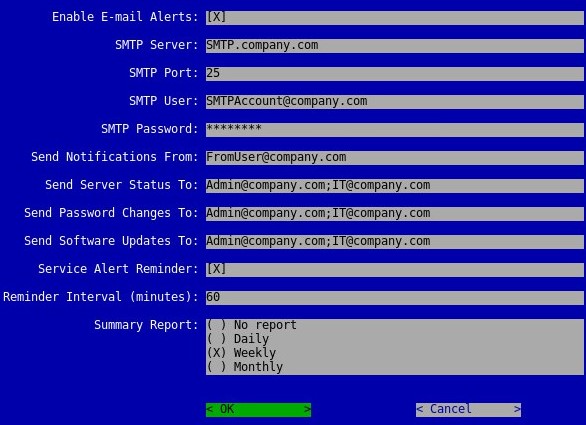
- Ana bilgisayar adı, hesaplar, bağlantı noktası ve ayarlar ortamınızda farklılık gösterebilir.
- Birden çok e-posta adresi, noktalı virgül kullanılarak ayrılabilir.
Dell Security Management Server Virtual'ın disk alanı azalmaya başlarsa alanı geri kazanmak için yedekleri güvenli bir depolama aygıtına aktarmanız önerilir.
Günlükleri başarıyla aktarmak için Dell Security Management Server Virtual şunları gerektirir:
- Tamamlanmış bir yedekleme
- Üçüncü taraf FTP (dosya aktarım protokolü) istemcisi
- FTP istemcisine ilişkin örnekler şunları içerir (ancak bunlarla sınırlı değildir):
- Filezilla
- WinSCP
- CuteFTP
- FTP istemcisine ilişkin örnekler şunları içerir (ancak bunlarla sınırlı değildir):
- Depolama aygıtı (Dell Security Management Server Virtual'ın dışında)
- Dell, listelenen herhangi bir üçüncü taraf ürününü onaylamaz veya desteklemez. Listelenen istemciler, müşterilerin kullanabileceği olası ürünler için örnek teşkil eder. Kurulum, yapılandırma ve yönetime ilişkin bilgi almak için ürünün üreticisiyle iletişime geçin.
- FTP istemcisi kullanıcı arayüzünüz, aşağıda ekran görüntüsü verilen örneklerden farklı olabilir.
Bir yedeği boşaltmak için:
- FTP istemcisini başlatın.
- FTP istemcisinde, Dell Security Management Server Virtual'da bir FTP kullanıcısı ile oturum açın.
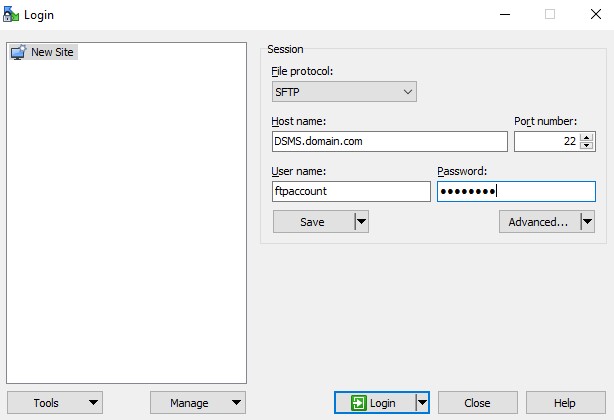
- Dell Security Management Server Virtual içinde bir FTP kullanıcısı oluşturulmalıdır. Daha fazla bilgi için Dell Security Management Server Virtual \ Dell Data Protection Virtual Edition'da bir FTP kullanıcısı oluşturma makalesine başvurun.
- Örnek ana bilgisayar adı, bağlantı noktası numarası ve kullanıcı adı ortamınızdakinden farklı olabilir.
- Şu konuma gidin:
/backup/.

- Uygun yedeği seçin ve aktarın:
- 9.11.0 ve sonraki sürümler:
dsmsv_[VERSION]_backup_[TIMESTAMP].tgz - 9.10.1 ve önceki sürümler:
ddp_[VERSION]_fullback_[TIMESTAMP].tar.gz
- 9.11.0 ve sonraki sürümler:
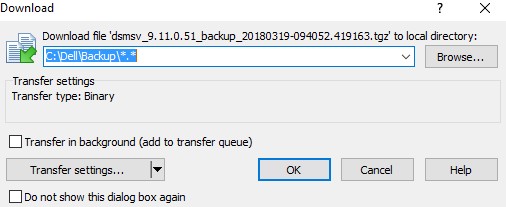
[VERSION]= Dell Security Management Server Virtual sürümü[TIMESTAMP]= Yedeklemenin yapıldığı tarih
- FTP istemcisini kapatın.
Belirli adımlar için uygun Dell Security Management Server Virtual sürümüne tıklayın. Daha fazla bilgi için Dell Data Security / Dell Data Protection Sunucu Sürümünü Belirleme (İngilizce) başlıklı makaleye bakın.
Bir yedeği silmek için:
- Dell Enterprise Server Virtual yönetim konsolunda oturum açın.

- Dell Security Management Server Virtual için varsayılan kimlik bilgileri şunlardır:
- Kullanıcı adı:
delluser - Parola:
delluser
- Kullanıcı adı:
- Yöneticiler, ürünün sanal virtual appliance (sanal aygıt) aygıt menüsünden varsayılan parolayı değiştirebilir.
- Main Menu (Ana Menü) üzerinden Launch Shell (Shell'i Başlat) öğesini seçin ve ardından Enter tuşuna basın.
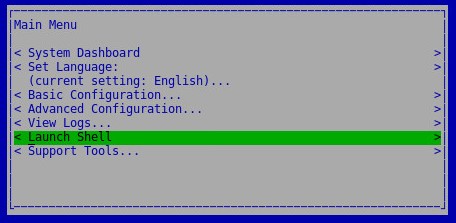
su dellsupportyazın ve ardından Enter tuşuna basın.dellsupportiçin parola alanını doldurun ve Enter tuşuna basın.
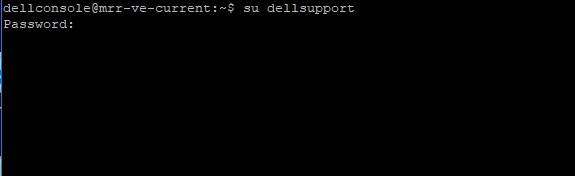
- Dell Security Management Server Virtual için varsayılan kimlik bilgileri şunlardır:
- Kullanıcı adı:
dellsupport - Parola:
dellsupport
- Kullanıcı adı:
- Yöneticiler, ürünün sanal virtual appliance (sanal aygıt) aygıt menüsünden varsayılan parolayı değiştirebilir.
cd /var/opt/dell/dsmsv/ftp/files/backup/yazın ve ardından Enter tuşuna basın.
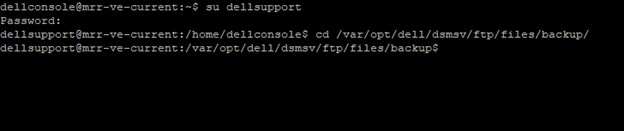
- Tüm yedekleri listelemek için
lsyazın ve ardından Enter tuşuna basın.
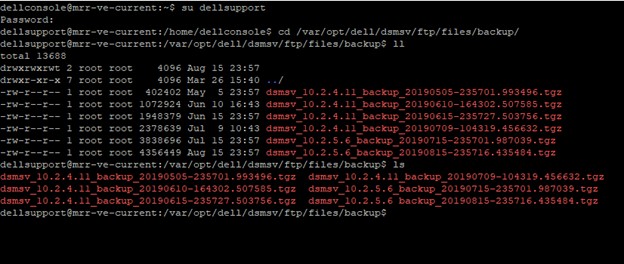
- Silmek istediğiniz her yedek için (6. Adım)
sudo rm dsmv_[VERSION]_backup_[TIMESTAMP].tgzyazın ve ardından Enter'a basın.
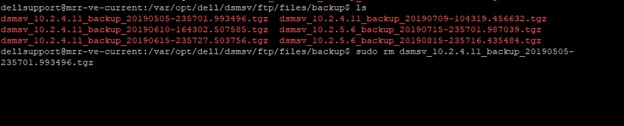
[VERSION]= Dell Security Management Server Virtual sürümü[TIMESTAMP]= Yedeklemenin yapıldığı tarih
exityazın ve ardından Enter tuşuna basın.
Bir yedeği silmek için:
- Dell Enterprise Server Virtual yönetim konsolunda oturum açın.

- Dell Security Management Server Virtual için varsayılan kimlik bilgileri şunlardır:
- Kullanıcı adı:
ddpuser - Parola:
ddpuser
- Kullanıcı adı:
- Yöneticiler, ürünün sanal virtual appliance (sanal aygıt) aygıt menüsünden varsayılan parolayı değiştirebilir.
- Main Menu (Ana Menü) üzerinden Launch Shell (Shell'i Başlat) öğesini seçin ve ardından Enter tuşuna basın.
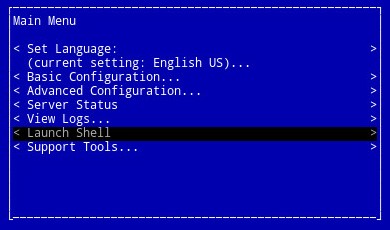
su ddpsupportyazın ve ardından Enter tuşuna basın.ddpsupportiçin parola alanını doldurun ve Enter tuşuna basın.
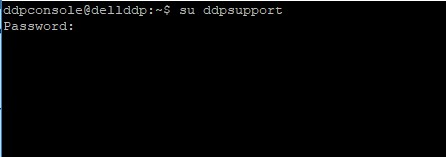
- Dell Security Management Server Virtual için varsayılan kimlik bilgileri şunlardır:
- Kullanıcı adı:
ddpsupport - Parola:
ddpsupport
- Kullanıcı adı:
- Yöneticiler, ürünün sanal virtual appliance (sanal aygıt) aygıt menüsünden varsayılan parolayı değiştirebilir.
cd /opt/dell/vsftpd/files/backup/yazın ve ardından Enter tuşuna basın.

- Tüm yedekleri listelemek için
lsyazın ve ardından Enter tuşuna basın.
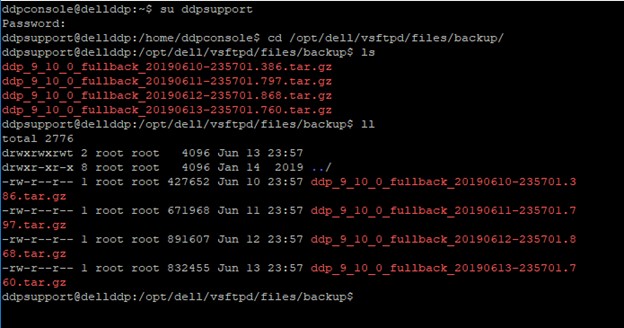
- Silmek istediğiniz her yedek için (6. Adım)
sudo rm ddp_[VERSION]_fullback_[TIMESTAMP].tar.gzyazın ve ardından Enter'a basın.
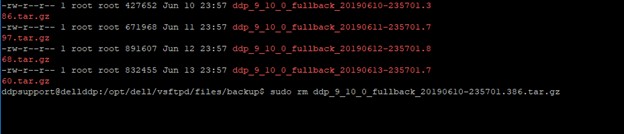
[VERSION]= Dell Security Management Server Virtual sürümü[TIMESTAMP]= Yedeklemenin yapıldığı tarih
exityazın ve ardından Enter tuşuna basın.
Destek ile iletişime geçmek için Dell Data Security Uluslararası Destek Telefon Numaraları başlıklı makaleye başvurun.
Çevrimiçi olarak teknik destek talebi oluşturmak için TechDirect adresine gidin.
Daha fazla faydalı bilgi ve kaynak için Dell Security Topluluk Forumu'na katılın.
Additional Information
Videos
Article Properties
Affected Product
Dell Encryption
Last Published Date
19 Dec 2022
Version
13
Article Type
Solution